
Сенсорная панель вашего ноутбука Windows 10 имеет ряд функций, которые позволяют вам взаимодействовать с ней полезными способами. Многие из этих функций могут быть полезны для облегчения использования ноутбука без мыши, включая возможность прокручивать программы и веб-страницы, перетаскивая два пальца одновременно.
Но вполне вероятно, что направление прокрутки ощущается задом наперед или неестественно, что заставляет вас либо полностью прекратить использование этой функции прокрутки, либо искать способ ее изменить. К счастью, это настраиваемый параметр. Наш учебник ниже покажет вам, как изменить направление прокрутки сенсорной панели в Windows 10, чтобы вам было удобнее пользоваться.
Как настроить направление прокрутки сенсорной панели при перетаскивании в Windows 10
Шаги, описанные в этой статье, были выполнены на ноутбуке с операционной системой Windows 10. Выполнив действия, описанные в этом руководстве, вы измените направление прокрутки компьютера, когда вы поместите два пальца на сенсорную панель и потянете вниз.
Шаг 1: Щелкните внутри поля поиска в правом нижнем углу экрана и введите «тачпад».

Шаг 2: выберите «Настройки сенсорной панели» вариант из списка результатов поиска.
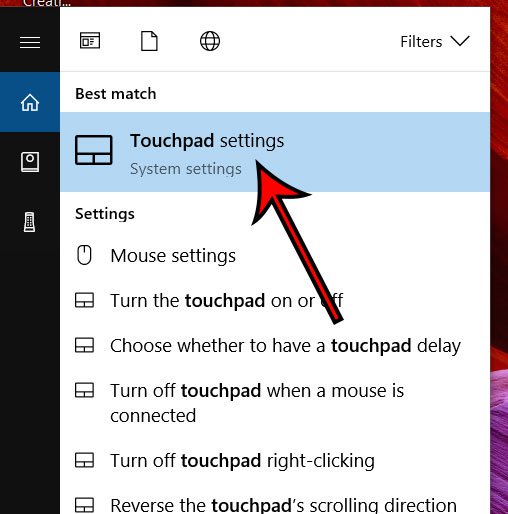
Шаг 3: прокрутите вниз и нажмите раскрывающееся меню под «Направление прокрутки», затем выберите нужный вариант.
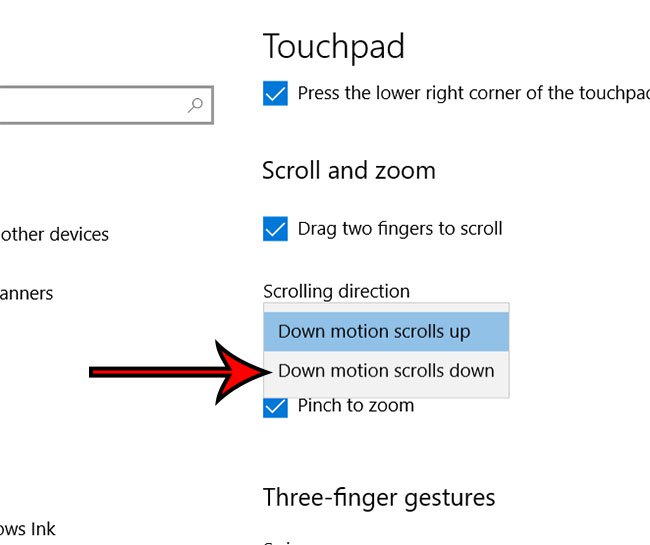
Настройка будет обновлена немедленно, поэтому вы можете попробовать прокрутить ее с помощью сенсорной панели, чтобы убедиться, что это изменение, которое вы хотели внести.
Есть ли на вашем компьютере предварительно установленная программа, и вы не хотите ее? Или вы загрузили игру или приложение, но больше не используете их? Эта статья покажет вам, как удалить программу в Windows 10, чтобы вы могли вернуть место на диске, используемое этой программой.